win11系统自带有微软商店,可以下载各种软件和游戏,满足日常使用电脑需求。在使用过程中,发现微软商店连不上网络,无法下载应用程序,怎么回事?其实这是网络出现问题,通过
win11系统自带有微软商店,可以下载各种软件和游戏,满足日常使用电脑需求。在使用过程中,发现微软商店连不上网络,无法下载应用程序,怎么回事?其实这是网络出现问题,通过下文教程内容进行修复即可。
具体方法如下:
1、首先我们通过开始菜单的方法进入系统设置

2、在设置面板中找到并进入网络和internet选项。
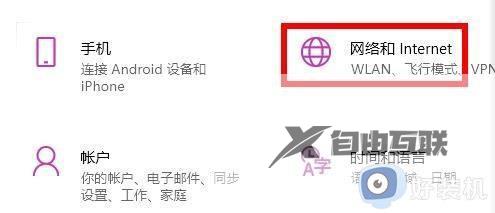
3、接着找到高级网络设置下方的网络和共享中心。
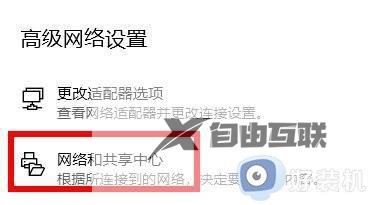
4、在其中打开internet选项设置。
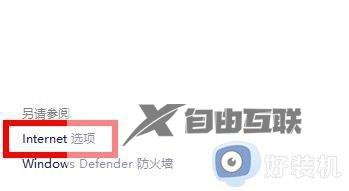
5、然后在高级选项卡下,勾选开启使用TLS1.1和使用TLS1.2并确定保存。
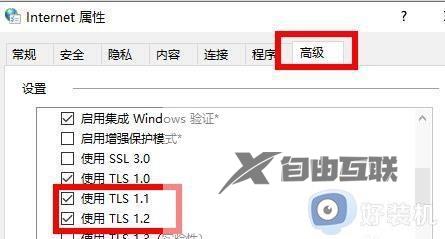
6、设置完成之后,我们就可以正常进入微软商店,然后在其中下载想要的应用程序了。

win11微软商店连不上网络的解决方法,遇到一样故障问题,参考以上步骤教程修复就可以。
